Adakah win10 dikeluarkan pada tahun 2004?
Selepas Microsoft mengeluarkan sistem pengendalian win10, saya percaya ramai rakan juga akan menaik taraf versi sistem mereka dengan kemas kini beransur-ansur Microsoft. Ramai rakan masih tidak tahu bilakah win102004 terbaru dikeluarkan. Jadi setakat yang editor tahu, versi ini akan dikeluarkan secara rasmi pada Mac atau April 2020. Mari kita lihat apa yang editor lakukan untuk mendapatkan butiran~
Bilakah win102004 akan dikeluarkan?
win10 2004 versi akan dikeluarkan kepada pengguna Windows 10 pada bulan April atau Mei. Masa tertentu bergantung pada dorongan rasmi Microsoft.
Microsoft akan mengekalkan versi dan patch kecil win10 dikemas kini setiap enam bulan.
Ciri baharu dalam win102004
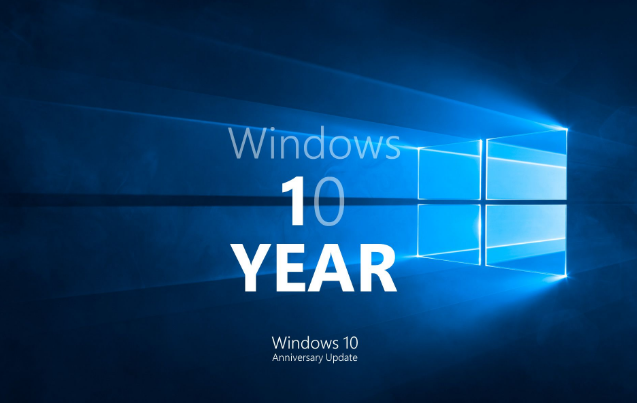
Pembantu Pintar: CORTANA
Cortana telah berkembang daripada pembantu digital biasa kepada sebahagian daripada aplikasi Microsoft 365 yang membantu pengguna meningkatkan produktiviti peribadi mereka, Microsoft telah membuat beberapa perubahan padanya. Cortana kini boleh membantu pengguna mengurus tugas dan masa serta berhubung dengan orang dengan lebih cekap.
Dengan pengalaman perbualan Cortana baharu, Microsoft tahu bahawa kadangkala anda mahu sembang diteruskan, dan jika anda ingin melakukan ulang-alik yang lebih lama, kedudukan lalai tetingkap tidak sentiasa berada di tempat yang anda mahu dok. , itulah sebabnya Microsoft mula Memperkenalkan pilihan untuk mengalihkan tetingkap ke mana-mana pada skrin - sama seperti anda boleh mengalihkan tetingkap lain. Anda juga boleh mengubah saiz tetingkap jika anda suka.
Sila ambil perhatian bahawa apl Cortana baharu pada masa ini hanya disokong di kawasan Inggeris Orang selain bahasa Inggeris akan melihat mesej yang mengatakan "Cortana tidak tersedia" semasa melancarkan Cortana, tetapi Microsoft menambah bahasa yang berbeza secara beransur-ansur.
Penggunaan cakera yang dipertingkatkan untuk Carian Windows
Tiga bidang penambahbaikan utama untuk Windows 10 2004: penggunaan cakera dan CPU yang berlebihan, isu prestasi umum dan nilai yang dirasakan rendah bagi pengindeks.
Berdasarkan ini, Microsoft memperkenalkan algoritma untuk mengesan penggunaan cakera yang tinggi, yang boleh mengenal pasti masa penggunaan puncak dengan lebih baik dan mengurus pengindeks dengan sewajarnya. Microsoft juga telah membuat perubahan untuk pembangun untuk menghalang repositori dan folder projek tertentu daripada dicari untuk meningkatkan penggunaan cakera. . Baca tajuk berita terbaharu daripada tapak berita popular
Hari Ini dalam Sejarah: Temui empat perkara yang berlaku pada hari ini 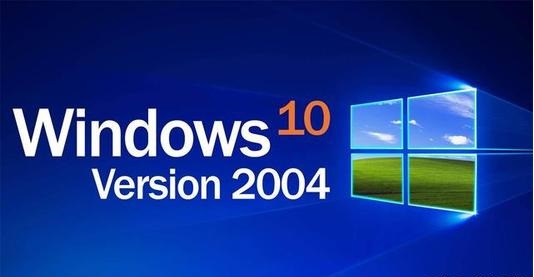
Peningkatan WSL2 Subsistem Windows untuk LINUX
Sebelum ini, memori mesin maya (VM) WSL2 akan berkembang untuk memenuhi keperluan aliran kerja dan tidak akan mengecut apabila memori tidak lagi diperlukan. Selepas membuat perubahan, memori yang tidak lagi digunakan dalam Linux VM akan dikeluarkan semula ke Windows, yang akan mengurangkan saiz memori dengan sewajarnya.
Microsoft juga telah menambah sokongan WSL2 untuk peranti ARM64! Microsoft juga telah menambah keupayaan untuk menetapkan pengguna lalai pengedaran menggunakan fail /etc/wsl.conf.
Selain itu, Microsoft telah menambah pilihan konfigurasi global untuk WSL yang akan digunakan untuk setiap pengedaran WSL. Ini juga membenarkan pengguna untuk menentukan pilihan yang berkaitan dengan mesin maya (VM) WSL2, kerana semua pengedaran WSL 2 dijalankan dalam VM yang sama. Ciri yang paling menarik yang akan diperoleh pengguna ialah keupayaan untuk menentukan kernel Linux tersuai!
PIN HELLO Windows dalam Mod Selamat 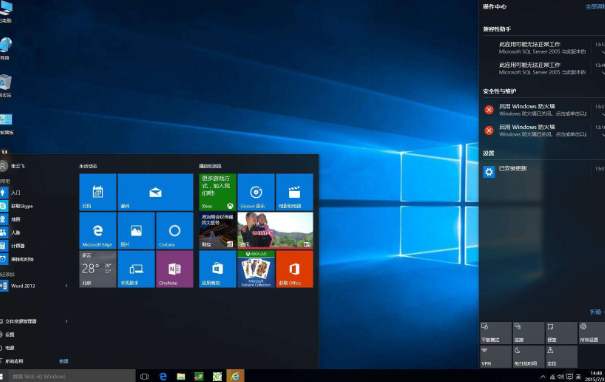
Selepas komputer dimulakan semula ke skrin "Pilih pilihan", pilih "Penyelesaian Masalah" > Anda mungkin diminta memasukkan kunci pemulihan BitLocker anda.
Selepas komputer dimulakan semula, anda akan melihat senarai pilihan. Pilih 4 atau tekan kekunci F4 untuk memulakan komputer dalam mod selamat. Anda juga boleh memilih 5 atau tekan kekunci F5 untuk menggunakan mod selamat dengan rangkaian.
Sambungkan Kamera Rangkaian ke Peranti Windows 10
Kamera rangkaian ialah kamera berasaskan protokol Internet yang boleh menghantar data video melalui rangkaian kawasan setempat (LAN) dan menjadi semakin biasa, terutamanya dalam senario pengawasan dan keselamatan. Windows 10 kini membenarkan pengguna mengaitkan kamera web ke PCnya, membolehkan tangkapan foto dan penstriman video dalam apl kamera.

Dayakan mula semula automatik untuk apl UWP
Microsoft telah memperkenalkan tetapan kendiri baharu untuk mengawal sama ada aplikasi desktop yang didaftarkan dalam sesi log masuk sebelumnya dimulakan semula apabila log masuk semula ke Windows. Dalam binaan Pratonton Orang Dalam yang terkini, sebagai tambahan kepada apl desktop berdaftar, kebanyakan apl UWP yang terbuka juga akan dimulakan semula secara automatik apabila pengguna memilih tetapan ini! Untuk mengurangkan masa log masuk, apl UWP dimulakan semula secara minimum dalam keadaan digantung, memberikan Windows dan apl lain lebih banyak sumber untuk dilancarkan.
Cuba ini:
Pergi ke Tetapan > pilihan Log Masuk, di bawah "Mulakan Semula Apl", hidupkan "Simpan semula apl yang boleh dimulakan semula apabila keluar dan mulakan semula selepas log masuk" mereka."
Lancarkan satu atau lebih Apl UWP, seperti "Hab Maklum Balas".
Log keluar dan kemudian kembali ke Windows.
Apl UWP yang dilancarkan (seperti Pusat Maklum Balas) dilancarkan semula sebagai butang yang diminimumkan pada bar tugas.
Kemas Kini Bar Permainan XBOX
Microsoft mula melancarkan kaunter FPS dan tindanan pencapaian! Kemas kini akan tersedia melalui Microsoft App Store, hanya fokus pada permainan kegemaran anda dan tekan WIN+G untuk bermula.
Pengalaman gandingan Bluetooth yang dipertingkatkan
Untuk Windows 10 1803, Microsoft telah mengumumkan pengalaman gandingan Bluetooth diperkemas baharu. Ideanya mudah, jika terdapat peranti yang disokong berdekatan dan berada dalam mod berpasangan, Windows akan menunjukkan pemberitahuan untuk memasangkannya, sekali gus menghalang pengguna daripada membuka Tetapan sendiri. Kini Microsoft mengeluarkan kemas kini untuk ciri ini, dan kami berharap pengguna akan menyukainya.
Gandingan kini dilakukan dalam pemberitahuan, pengguna tidak perlu lagi pergi ke apl Tetapan untuk melengkapkan gandingan.
Untuk memendekkan masa berpasangan, Microsoft telah menambah baik antara muka pengguna dan mengurangkan satu pemberitahuan.
Microsoft telah menambah butang tutup pada pemberitahuan pertama untuk memberi pengguna lebih kawalan apabila menggunakan Swift Pair.
Untuk menjadikan pemberitahuan lebih berguna, Microsoft kini memaparkan nama dan kategori peranti.

Namakan semula Desktop Maya
Anda kini boleh menamakan semula desktop maya anda:
Buka Task View dengan memilih ikon Task View dalam bar tugas atau menekan WIN + Tab.
Pilih desktop baharu.
Pilih nama desktop ("Desktop 1") dan ia harus boleh diedit, atau klik kanan pada lakaran kecil desktop dan menu konteks akan muncul dengan entri "Namakan semula".
Masukkan sebarang nama yang anda mahu dan tekan Enter.
OK, selesai!
Pengalaman tablet baharu untuk boleh tukar 2-dalam-1
Pengalaman tablet baharu untuk boleh tukar 2-dalam-1 kini tersedia sebagai beta untuk Windows Insiders.
Pengalaman baharu ini membolehkan pengguna memasuki postur tablet untuk mengekalkan pengalaman desktop yang biasa tanpa gangguan, dan menampilkan beberapa peningkatan penting untuk disentuh:
Jarak antara ikon bar tugas Tingkatkan.
Kotak carian pada bar tugas runtuh menjadi ikon.
Pelayar fail bertukar kepada reka letak yang dioptimumkan sentuhan.
Papan kekunci sentuh dipanggil secara automatik apabila mengklik pada medan teks.
Tetapkan semula PC daripada Awan
Tetapkan semula PC ini akan memberi pengguna pilihan baharu untuk memuat turun Windows atau menggunakan pemasangan semula setempat. Sebelum ini, Tetapkan Semula PC ini hanya mendayakan pemasangan semula tempatan, apabila ciri ini diperkenalkan dalam Windows 10 ia menawarkan kelebihan menjadikan Windows boleh dipulihkan tanpa memerlukan ruang cakera tambahan untuk menyimpan salinan sandaran termampat Windows dalam partition tersembunyi .
Nota: Ini ialah operasi pemulihan yang akan memadamkan aplikasi yang dipasang pengguna. Selain itu, data pengguna juga akan dipadamkan jika pilihan "Padam semua kandungan" dipilih.
Ciri muat turun awan akan memasang semula versi yang sama pada masa ini pada komputer anda Ciri muat turun awan baharu ini tersedia pada semua peranti Windows 10 dan berbeza daripada ciri "Pulihkan daripada Awan" yang tersedia pada beberapa peranti Windows 10 yang terdahulu.
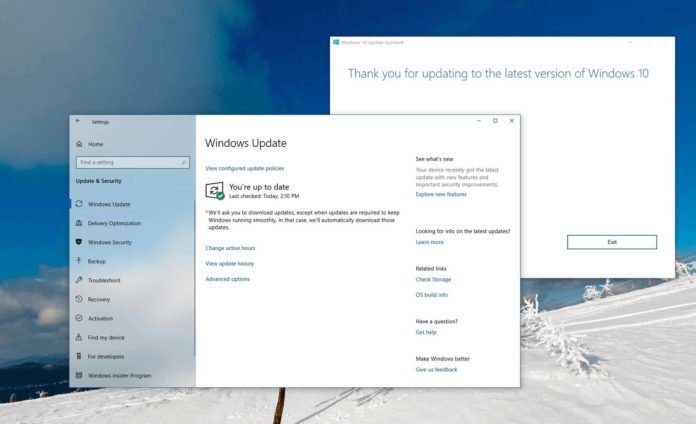
Kawal memulakan semula apl semasa log masuk
Windows kini menggunakan tetapan mulakan semula aplikasi baharu untuk mengawal program yang perlu dijalankan secara automatik. Apabila didayakan, Windows secara automatik menyimpan apl boleh dimulakan semula apabila anda log keluar, memulakan semula atau menutup Windows dan memulakan semula apl itu apabila anda log masuk seterusnya. Tetapan ini dilumpuhkan secara lalai dan boleh ditukar pada bila-bila masa dalam Tetapan > Pilihan Log Masuk atau dengan mencari "Mulakan semula apl" dalam kotak Mula atau Cari.
Suhu GPU ke dalam Pengurus Tugas
Jika pengguna mempunyai kad GPU khusus, suhu semasa akan dipaparkan di sebelah senarai tab Prestasi.
Petua:
Memaparkan suhu GPU dalam Pengurus Tugas pada masa ini hanya disokong jika anda mempunyai kad GPU khusus.
Pemacu grafik yang dikemas kini mungkin diperlukan untuk melihat suhu. Khususnya, versi yang menyokong WDDM 2.4 (atau lebih tinggi) diperlukan. Untuk menyemak versi komputer anda, tekan WIN + R dan masukkan dxdiag, di bawah tab paparan ia akan memaparkan versi WDDM anda bersebelahan dengan nombor model pemacu.
Pada masa ini, nilai suhu hanya menyokong darjah Celsius.
Menambahkan kelajuan kursor tetikus pada tetapan
Kelajuan kursor tetikus kini boleh ditetapkan dalam Tetapan! Ini adalah langkah terbaharu dalam usaha berterusan Microsoft untuk menggabungkan pengalaman Tetapan dan Panel Kawalan. Tetapan ini boleh didapati di bawah Tetapan >Peranti >Tetikus.
Penambahbaikan Notepad
Notepad telah menjadi penyunting teks paling popular dalam Windows selama lebih 30 tahun. Sepanjang beberapa versi yang lalu, Microsoft telah membuat beberapa penambahbaikan kecil pada Notepad berdasarkan maklum balas pengguna, termasuk:
Lilit cari/ganti
Skala teks
Tunjukkan nombor baris dan lajur
Penunjuk pengubahsuaian: Memaparkan asterisk (*) dalam bar tajuk sebelum tajuk dokumen untuk menunjukkan bahawa dokumen itu mempunyai perubahan yang belum disimpan.
Hantar maklum balas: Klik Bantuan > Hantar Maklum Balas untuk membuka Pusat Maklum Balas, pilih kategori Nota dan hantar maklum balas anda terus kepada pasukan produk.
Pengekodan UTF-8: Microsoft telah membuat penambahbaikan besar pada cara Notepad mengendalikan pengekodan. Bermula dengan keluaran ini, Microsoft akan menambah pilihan untuk menyimpan fail sebagai UTF-8 tanpa tanda pesanan bait dan menjadikannya pilihan lalai untuk fail baharu. UTF-8 tanpa tanda pesanan bait adalah serasi ke belakang dengan ASCII dan akan memberikan kesalingoperasian yang lebih baik dengan web, di mana UTF-8 telah menjadi pengekodan lalai. Selain itu, Microsoft telah menambah lajur pada bar status yang memaparkan pengekodan dokumen.
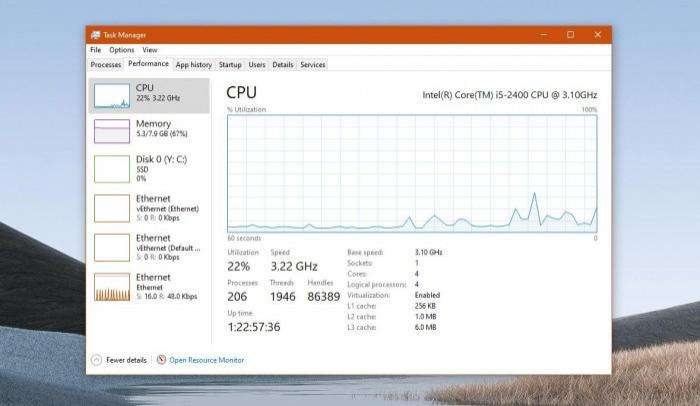
Tukar Gambar Akaun dalam Windows
Kini lebih mudah berbanding sebelum ini untuk menukar gambar akaun yang anda gunakan untuk log masuk ke Windows! Imej yang dikemas kini akan muncul dengan cepat dalam Windows, aplikasi dan banyak tapak web Microsoft yang anda gunakan setiap hari.
Penambahbaikan Carian Windows
Berikut ialah beberapa penambahbaikan carian sisi pelayan yang telah dilancarkan oleh Microsoft berdasarkan maklum balas pengguna:
Pembetulan ejaan yang dipertingkatkan untuk carian Apl dan Tetapan. Carian Windows mempunyai pembetulan ejaan terbina dalam untuk membantu pengguna mencari perkara yang mereka cari.
Petua untuk meningkatkan keputusan perlawanan terbaik anda. Matlamat Carian Microsoft Windows adalah untuk menyediakan pengalaman yang mudah digunakan, dan aspek utamanya ialah menjadikan keputusan mudah difahami. Dalam sesetengah kes apabila hasil "Batch Terbaik" tidak sepadan dengan carian anda, baris "Berkaitan:" akan disertakan di bawah hasil carian untuk membantu menjelaskan sebab keputusan ini berlaku.
Bawa pengalaman halaman utama carian terkini kepada lebih ramai pengguna. Dengan kemas kini Windows 10 1903, Microsoft telah mengemas kini halaman utama carian untuk membantu pengguna menjimatkan masa dengan menambahkan akses pantas ke apl teratas dan aktiviti terkini. Selepas menerima banyak maklum balas positif daripada pengguna, Microsoft kini secara rasmi melancarkannya kepada semua orang, menjadikannya tersedia kepada lebih ramai pengguna.
Halaman Status Rangkaian direka semula dalam Tetapan
Berdasarkan maklum balas pengguna, Microsoft sedang merombak halaman log masuk Rangkaian & Internet dalam Tetapan untuk memberikan lebih banyak maklumat tentang ketersambungan peranti dan menyepadukan berbilang Halaman dikumpulkan bersama untuk membolehkan pengguna melihat dengan jelas cara menyambung ke Internet.
Paparan baharu sambungan aktif: Semua antara muka sambungan yang tersedia dipaparkan pada halaman Status, sifat boleh dilihat dan ditukar mengikut keperluan.
Penggunaan Data Bersepadu: Anda boleh melihat jumlah data yang digunakan oleh rangkaian terus dari halaman Status, dan anda juga boleh melihat jumlah data yang digunakan oleh setiap aplikasi pada rangkaian itu.
Buat acara pantas daripada bar tugas
Anda boleh mencipta acara dengan pantas terus daripada pop timbul Kalendar pada bar tugas. Hanya pilih tarikh dan masa di penjuru kanan sebelah bawah bar tugas untuk membuka pop timbul kalendar, pilih tarikh yang dikehendaki dan masukkan dalam kotak teks.
Tetapan pemberitahuan yang dioptimumkan
Kini apabila pemberitahuan diterima, akan ada pilihan sebaris untuk mematikan pemberitahuan untuk apl itu atau pergi ke tetapan pemberitahuan apl.
Tidak mahu meredamkan semua pemberitahuan? Kini anda tidak perlu lagi pergi ke Panel Kawalan Bunyi lama untuk menyediakannya, Microsoft telah menambahkannya sebagai pilihan peringkat teratas dalam Tetapan Pemberitahuan dan Tindakan.
Microsoft juga telah menambah pautan terus baharu untuk mengurus pemberitahuan di bahagian atas Pusat Tindakan, jadi untuk mendapatkan tetapan Pemberitahuan & Tindakan hanya memerlukan beberapa langkah.
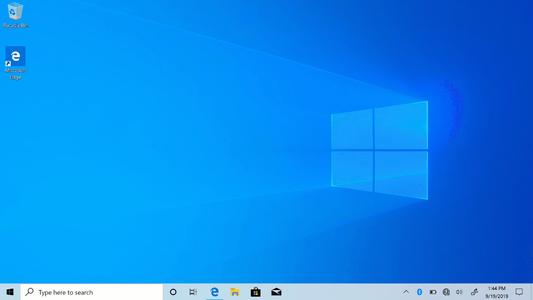
Kemas Kini Pusat Maklum Balas
Microsoft akan mengemas kini Pusat Maklum Balas dengan ciri baharu yang dipanggil "Cari maklum balas yang serupa." Apabila anda pergi untuk merakam maklum balas baharu, anda akan melihat bahagian untuk melihat sama ada terdapat sebarang maklum balas sedia ada yang serupa dengan maklum balas anda. Pengguna kini boleh memilih untuk memautkan maklum balas secara automatik kepada maklum balas sedia ada (daripada membuat maklum balas baharu).
Microsoft juga telah membuat beberapa kemas kini pada halaman Terima Kasih, yang kini mempunyai butang terus untuk berkongsi maklum balas anda.
Pilihan had muat turun baharu untuk pengoptimuman penghantaran
Microsoft belajar daripada maklum balas daripada pengguna dengan kelajuan sambungan yang sangat rendah bahawa menetapkan had muat turun sebagai peratusan lebar jalur yang tersedia tidak mengurangkan kesan pada rangkaian, jadi Microsoft telah menambah pilihan Baharu untuk hadkan lebar jalur yang digunakan oleh pengoptimuman penghantaran kepada nilai mutlak. Pengguna boleh menetapkan tetapan berasingan untuk muat turun latar depan atau muat turun latar belakang. Pilihan ini boleh diakses melalui Tetapan > Kemas Kini & Keselamatan > Pengoptimuman Penghantaran > Pilihan Lanjutan.
Kemas Kini Windows Ink Workspace
Sebagai sebahagian daripada Windows Ink Workspace yang kini menggunakan lebih sedikit hartanah skrin, Microsoft menggabungkan pengalaman papan putihnya dengan pautan terus baharu ke apl Microsoft Whiteboard. Microsoft Whiteboard ialah kanvas digital bentuk bebas di mana idea, kandungan dan orang boleh disatukan. Ia termasuk kanvas tanpa had, latar belakang pilihan, sokongan dakwat pelangi dan berbilang halaman.
Jenis cakera boleh dilihat dalam tab Prestasi Pengurus Tugas
Perubahan yang kecil tetapi mungkin berguna ialah keupayaan untuk kini melihat setiap item yang disenaraikan dalam tab Prestasi Pengurus Tugas Jenis cakera cakera (seperti SSD).
Carian Penjelajah Fail Dikemas kini
Selepas anda menaip sesuatu dalam kotak carian Penjelajah Fail, anda akan melihat senarai lungsur turun dengan sejarah carian anda dan fail cadangan yang boleh anda pilih.
Hasil penambahbaikan ini boleh dilancarkan terus dengan mengklik pada entri dalam kotak cadangan baru, jika anda ingin membuka lokasi fail, hanya klik kanan pada entri dan akan ada pilihan.
Meluaskan sokongan imlak kepada lebih banyak bahasa
Selain Bahasa Inggeris (AS), Microsoft kini menyokong Bahasa Inggeris (Kanada), Inggeris (UK), Inggeris (Australia), Inggeris (India), Perancis (Perancis), Perancis (Kanada) , Jerman (Jerman), Itali (Itali), Sepanyol (Sepanyol), Sepanyol (Mexico), Portugis (Brazil) dan Cina (Cina Ringkas).
Bagaimana untuk mencubanya? Tetapkan fokus pada medan teks dan tekan WIN + H! Anda juga boleh mengetik butang mikrofon kecil di bahagian atas papan kekunci sentuh, sebut perkara yang ingin anda katakan, kemudian tekan WIN + H sekali lagi atau ketik butang mikrofon untuk menghentikan imlak.
Sokongan merentas bahasa untuk Pusat Maklum Balas
Dengan Pusat Maklum Balas versi 1.1903, Windows Insiders ditetapkan kepada bahasa selain bahasa Inggeris kini mempunyai pilihan untuk menyemak imbas maklum balas dalam Bahasa Inggeris dalam Pusat Maklum Balas, serta pada borang Maklum Balas Baharu Hantar maklum balas dalam Inggeris.
Membawa kecerdasan menaip SWIFTKEY kepada lebih banyak bahasa
Seperti yang kita semua tahu, Microsoft telah berusaha keras untuk membawa kecerdasan menaip SwiftKey ke Windows. Kini, Microsoft telah mengumumkan sokongan untuk sehingga 39 bahasa. Apakah maksud ini untuk pengguna? Pada asasnya, Microsoft mengemas kini model bahasa asas semasa anda menaip dalam setiap bahasa untuk meningkatkan ketepatan autopembetulan, penulisan bentuk dan ramalan.
Kebolehcapaian Windows Sandbox yang dipertingkatkan
Microsoft telah membuat beberapa kemas kini untuk menambah baik fungsi Windows Sandbox, ini termasuk:
Sokongan mikrofon.
Menambahkan keupayaan untuk mengkonfigurasi peranti input audio melalui profil Windows Sandbox.
Kekunci Shift+Alt+PrintScreen dalam Kotak Pasir Windows mengaktifkan dialog akses untuk mendayakan mod kontras tinggi.
Ctrl+Alt+Break kekunci dalam Windows Sandbox, membenarkan masuk/keluar mod skrin penuh.
win102004 kemas kini terkini:

1. Kemas kini kritikal membetulkan isu yang menyebabkan perkhidmatan panggilan prosedur jauh
(RPC) (rpcss.exe) ditutup tanpa diduga dan peranti berhenti berfungsi. Pengguna perlu memulakan semula peranti.
Menyelesaikan isu yang menyebabkan Halaman Status Pendaftaran Peranti (ESP) pada peranti terurus berpotensi berhenti bertindak balas.
Menyelesaikan isu di mana denyar kamera belakang mungkin tidak berfungsi dengan betul.
Windows Server, Microsoft Scripting Engine, Windows App Platform and Frameworks, Windows Graphics,
Windows Input and Composition, Windows Media, Windows Silicon Platform, Microsoft Edge,
Windows Basics, Windows Authentication, Windows Encryption, Windows Kernel , Windows Rangkaian Teras,
Storan dan Sistem Fail Windows, Peranti Windows, Keselamatan dan Bekas Rangkaian Windows, dan kemas kini keselamatan untuk Tindanan Kemas Kini Windows.

2
Microsoft sedar bahawa pengguna Narrator dan NVDA yang mencari versi terkini Edge berasaskan Chromium mungkin mengalami sedikit kesukaran untuk menavigasi dan membaca kandungan web tertentu.
Narator, NVDA dan pasukan Edge semuanya menyedari isu ini. Pengguna versi lama Microsoft Edge tidak akan terjejas.
NVAccess telah mengeluarkan NVDA 2019.3, yang menyelesaikan isu yang diketahui dengan Edge.
Kandungan baharu dalam win102004:
1 Versi baharu Windows 10 membolehkan pengguna menghidupkan atau mematikan beberapa ciri pilihan melalui aplikasi "Tetapan".
2. Banyak yang tidak sesuai untuk pengguna biasa, tetapi ada yang sesuai untuk semua pengguna.
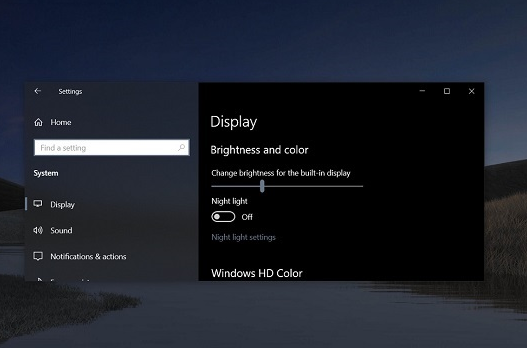
3 Microsoft merancang untuk memasukkan aplikasi seperti Paint dan WordPad dalam Windows 10 Versi 2004 sebagai "ciri pilihan" untuk membantu pengguna mengurangkan ruang cakera yang diduduki oleh aplikasi.
4 Microsoft akan mengoptimumkan lagi pengalaman "ciri pilihan", di mana pengguna boleh memasang berbilang ciri pilihan Selain itu, pengguna juga boleh mencari ciri tertentu dalam senarai dan menyusunnya, memaparkan tarikh pemasangan terakhir.
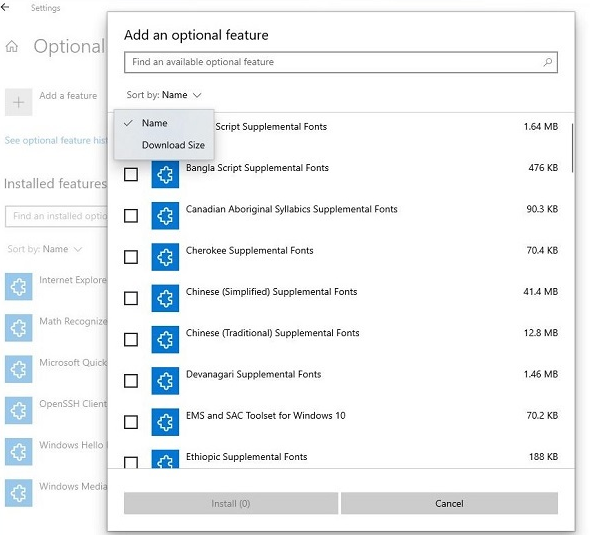
5 Di bawah Windows 10 Version 2004, pengguna boleh mencari pilihan tetapan kursor tetikus dengan lebih cepat tanpa membuka panel kawalan: kelajuan pergerakan kursor boleh dilaraskan melalui "Tetapan->Peranti->Tetikus".
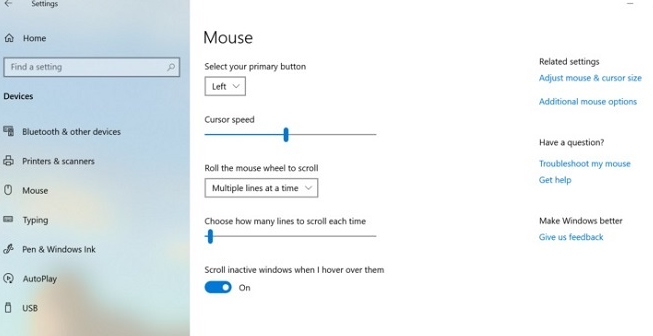
6 Halaman status "Rangkaian dan Internet" dalam "Tetapan" juga telah dioptimumkan: pengguna akan melihat maklumat dengan lebih intuitif seperti sambungan rangkaian, penggunaan data, aktiviti paparan pantas dan sifat sambungan Internet.
7 Pengguna yang menggunakan sistem sebelum versi Windows 10 2004 perlu mengklik pada Tetapan dan melakukan satu siri operasi untuk melihat "Penggunaan Data".
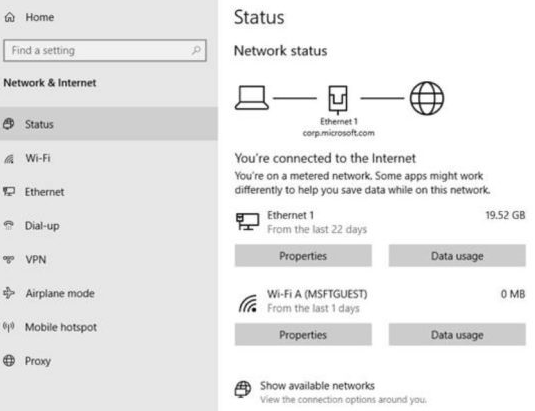
8 Kemas Kini Windows membolehkan pengguna menetapkan dengan lebih tepat kelajuan muat turun Gedung Windows dan Kemas Kini Windows, yang bermaksud pengguna boleh mengehadkan penggunaan lebar jalur latar belakang kedua-duanya.
9 Contohnya, jika jumlah lebar jalur pengguna hanya 100 Mbps, anda boleh memilih untuk menempah ambang 20Mbps untuk kemas kini App Store atau Windows
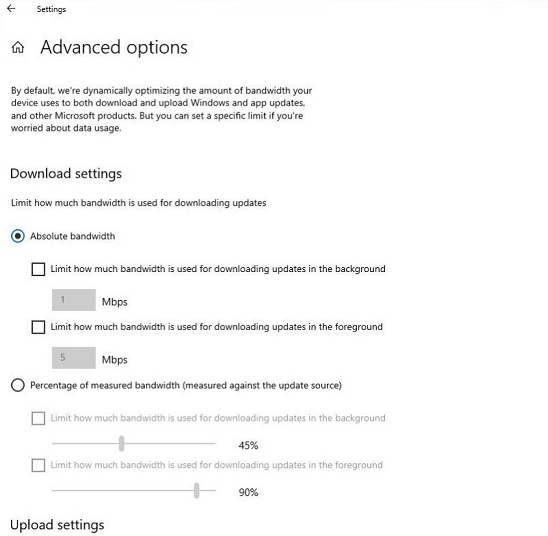
Baki jalur lebar 80 Mbps boleh ditempah untuk yang lain yang lebih penting. aplikasi.
10. Gambar akaun pengguna Windows juga boleh dimuat semula secara serentak dari aplikasi, laman web rasmi Microsoft dan saluran lain. Pengguna boleh mencari "Maklumat Akaun" dalam "Tetapan" dan menetapkan gambar baharu.
Atas ialah kandungan terperinci Adakah win10 dikeluarkan pada tahun 2004?. Untuk maklumat lanjut, sila ikut artikel berkaitan lain di laman web China PHP!

Alat AI Hot

Undresser.AI Undress
Apl berkuasa AI untuk mencipta foto bogel yang realistik

AI Clothes Remover
Alat AI dalam talian untuk mengeluarkan pakaian daripada foto.

Undress AI Tool
Gambar buka pakaian secara percuma

Clothoff.io
Penyingkiran pakaian AI

Video Face Swap
Tukar muka dalam mana-mana video dengan mudah menggunakan alat tukar muka AI percuma kami!

Artikel Panas

Alat panas

Notepad++7.3.1
Editor kod yang mudah digunakan dan percuma

SublimeText3 versi Cina
Versi Cina, sangat mudah digunakan

Hantar Studio 13.0.1
Persekitaran pembangunan bersepadu PHP yang berkuasa

Dreamweaver CS6
Alat pembangunan web visual

SublimeText3 versi Mac
Perisian penyuntingan kod peringkat Tuhan (SublimeText3)

Topik panas
 1393
1393
 52
52
 37
37
 110
110
 Penyelesaian kepada masalah bahawa sistem Win11 tidak dapat memasang pek bahasa Cina
Mar 09, 2024 am 09:48 AM
Penyelesaian kepada masalah bahawa sistem Win11 tidak dapat memasang pek bahasa Cina
Mar 09, 2024 am 09:48 AM
Penyelesaian kepada masalah sistem Win11 tidak dapat memasang pek bahasa Cina Dengan pelancaran sistem Windows 11, ramai pengguna mula menaik taraf sistem pengendalian mereka untuk mengalami fungsi dan antara muka baharu. Walau bagaimanapun, sesetengah pengguna mendapati bahawa mereka tidak dapat memasang pek bahasa Cina selepas menaik taraf, yang menyusahkan pengalaman mereka. Dalam artikel ini, kami akan membincangkan sebab mengapa sistem Win11 tidak dapat memasang pek bahasa Cina dan menyediakan beberapa penyelesaian untuk membantu pengguna menyelesaikan masalah ini. Analisis sebab Pertama, mari kita menganalisis ketidakupayaan sistem Win11 untuk
 Penyelesaian untuk Win11 tidak dapat memasang pek bahasa Cina
Mar 09, 2024 am 09:15 AM
Penyelesaian untuk Win11 tidak dapat memasang pek bahasa Cina
Mar 09, 2024 am 09:15 AM
Win11 ialah sistem pengendalian terkini yang dilancarkan oleh Microsoft Berbanding dengan versi sebelumnya, Win11 telah meningkatkan reka bentuk antara muka dan pengalaman pengguna. Walau bagaimanapun, sesetengah pengguna melaporkan bahawa mereka menghadapi masalah tidak dapat memasang pek bahasa Cina selepas memasang Win11, yang menyebabkan masalah untuk mereka menggunakan bahasa Cina dalam sistem. Artikel ini akan memberikan beberapa penyelesaian kepada masalah yang Win11 tidak dapat memasang pek bahasa Cina untuk membantu pengguna menggunakan bahasa Cina dengan lancar. Pertama, kita perlu memahami mengapa pek bahasa Cina tidak boleh dipasang. Secara umumnya, Win11
 Mengapakah Xiaohongshu tidak boleh menerbitkan video karya? Bagaimanakah ia menerbitkan karyanya?
Mar 21, 2024 pm 06:36 PM
Mengapakah Xiaohongshu tidak boleh menerbitkan video karya? Bagaimanakah ia menerbitkan karyanya?
Mar 21, 2024 pm 06:36 PM
Dengan perkembangan pesat media sosial, platform video pendek telah menjadi saluran utama untuk ramai pengguna meluahkan perasaan dan berkongsi kehidupan mereka. Ramai pengguna mungkin menghadapi pelbagai masalah apabila menerbitkan video karya mereka di Xiaohongshu. Artikel ini akan membincangkan sebab yang mungkin menyebabkan penerbitan video Xiaohongshu gagal dan menyediakan kaedah penerbitan yang betul. 1. Mengapakah Xiaohongshu tidak boleh menerbitkan video karya? Platform Xiaohongshu kadangkala mungkin mengalami kegagalan sistem, yang mungkin disebabkan oleh penyelenggaraan atau peningkatan sistem. Dalam kes ini, pengguna mungkin menghadapi masalah tidak dapat menerbitkan video hasil kerja mereka. Pengguna perlu menunggu dengan sabar untuk platform kembali normal sebelum cuba menerbitkan. Sambungan rangkaian yang tidak stabil atau perlahan mungkin menghalang pengguna daripada menyiarkan video hasil kerja mereka di Xiaohongshu. Pengguna harus mengesahkan persekitaran rangkaian mereka untuk memastikan sambungan itu stabil dan
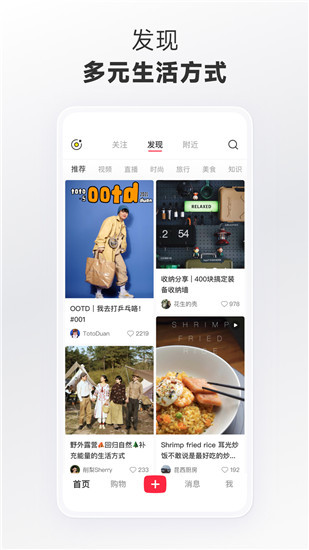 Bagaimana untuk menerbitkan karya di Xiaohongshu Bagaimana untuk menerbitkan artikel dan gambar di Xiaohongshu
Mar 22, 2024 pm 09:21 PM
Bagaimana untuk menerbitkan karya di Xiaohongshu Bagaimana untuk menerbitkan artikel dan gambar di Xiaohongshu
Mar 22, 2024 pm 09:21 PM
Anda boleh melihat pelbagai kandungan di Xiaohongshu, yang boleh memberikan anda pelbagai bantuan dan membantu anda menemui kehidupan yang lebih baik Jika anda mempunyai apa-apa yang ingin anda kongsikan, anda boleh menyiarkannya di sini supaya semua orang boleh melihatnya masa, ia boleh membawa keuntungan kepada anda. Ia sangat menjimatkan kos Jika anda tidak tahu cara menerbitkan karya anda di sini, anda boleh menyemak tutorial ini. Anda boleh menggunakan perisian ini setiap hari dan menerbitkan pelbagai kandungan untuk membantu semua orang ia lebih baik. Jangan ketinggalan jika anda memerlukannya! 1. Buka Xiaohongshu dan klik ikon tambah di bawah. 2. Terdapat pilihan [Video] [Gambar] [Gambar Langsung] di sini; pilih kandungan yang ingin anda terbitkan dan klik untuk menyemak. 3. Pilih [Seterusnya] pada halaman penyuntingan kandungan. 4. Masukkan kandungan teks yang anda ingin terbitkan dan klik [Publish Pen]
 Mengapa Xiaohongshu tidak boleh dibebaskan? Apakah yang perlu saya lakukan jika kandungan yang diterbitkan oleh Xiaohongshu tidak dapat dipaparkan?
Mar 21, 2024 pm 07:47 PM
Mengapa Xiaohongshu tidak boleh dibebaskan? Apakah yang perlu saya lakukan jika kandungan yang diterbitkan oleh Xiaohongshu tidak dapat dipaparkan?
Mar 21, 2024 pm 07:47 PM
Sebagai platform perkongsian gaya hidup, Xiaohongshu telah menarik sebilangan besar pengguna untuk berkongsi kehidupan harian mereka dan mengembangkan produk. Ramai pengguna telah melaporkan bahawa kandungan mereka yang diterbitkan tidak dapat dipaparkan. Artikel ini akan menganalisis kemungkinan sebab mengapa Xiaohongshu tidak dapat dikeluarkan dan memberikan penyelesaian. 1. Mengapakah Xiaohongshu tidak boleh dibebaskan? Xiaohongshu melaksanakan garis panduan komuniti yang ketat dan tidak bertolak ansur untuk menerbitkan iklan, spam, kandungan kesat, dsb. Jika kandungan pengguna melanggar peraturan, sistem akan menyekatnya dan kandungan tidak akan dipaparkan. Xiaohongshu memerlukan pengguna untuk menerbitkan kandungan yang berkualiti tinggi dan berharga, dan kandungannya perlu unik dan inovatif. Jika kandungan terlalu generik dan kurang inovasi, ia mungkin tidak lulus semakan dan oleh itu tidak dipaparkan pada platform. 3. Keabnormalan akaun
 Strategi untuk menyelesaikan ketidakupayaan Win11 untuk memasang pek bahasa Cina
Mar 08, 2024 am 11:51 AM
Strategi untuk menyelesaikan ketidakupayaan Win11 untuk memasang pek bahasa Cina
Mar 08, 2024 am 11:51 AM
Strategi untuk menangani ketidakupayaan Win11 untuk memasang pek bahasa Cina Dengan pelancaran Windows 11, ramai pengguna tidak sabar untuk menaik taraf kepada sistem pengendalian baharu ini. Walau bagaimanapun, sesetengah pengguna mengalami kesukaran semasa cuba memasang pek bahasa Cina, menyebabkan mereka tidak dapat menggunakan antara muka bahasa Cina dengan betul. Dalam artikel ini, kami akan membincangkan masalah bahawa Win11 tidak dapat memasang pek bahasa Cina dan mencadangkan beberapa langkah balas. Mula-mula, mari kita terokai sebab terdapat masalah memasang pek bahasa Cina pada Win11. Ini mungkin disebabkan oleh sistem
 Bilakah masa terbaik untuk menerbitkan Xiaohongshu? Dari manakah ia menyiarkan paling banyak pengesyoran trafik?
Mar 21, 2024 pm 08:11 PM
Bilakah masa terbaik untuk menerbitkan Xiaohongshu? Dari manakah ia menyiarkan paling banyak pengesyoran trafik?
Mar 21, 2024 pm 08:11 PM
Dalam era rangkaian sosial hari ini, Xiaohongshu telah menjadi platform penting untuk golongan muda berkongsi kehidupan dan mendapatkan maklumat. Ramai pengguna berharap dapat menarik lebih banyak perhatian dan trafik dengan menerbitkan kandungan di Xiaohongshu. Jadi, bilakah masa terbaik untuk menyiarkan kandungan? Artikel ini akan meneroka secara terperinci pemilihan masa penerbitan Xiaohongshu dan lokasi penerbitan dengan pengesyoran trafik yang paling banyak. 1. Bilakah masa terbaik untuk menerbitkan Xiaohongshu? Masa terbaik untuk menerbitkan kandungan di Xiaohongshu biasanya semasa tempoh aktiviti pengguna yang tinggi. Mengikut ciri dan tabiat tingkah laku pengguna Xiaohongshu, terdapat beberapa tempoh masa yang lebih sesuai. Dalam tempoh masa dari 7 malam hingga 9 malam, kebanyakan pengguna telah pulang ke rumah dari keluar kerja dan mula menyemak imbas kandungan pada telefon bimbit mereka untuk mencari kelonggaran dan hiburan. Oleh itu, kandungan yang disiarkan dalam tempoh ini lebih berkemungkinan menarik pengguna
 Bagaimana untuk memadam keluaran Xiaohongshu? Bagaimana untuk memulihkan selepas pemadaman?
Mar 21, 2024 pm 05:10 PM
Bagaimana untuk memadam keluaran Xiaohongshu? Bagaimana untuk memulihkan selepas pemadaman?
Mar 21, 2024 pm 05:10 PM
Sebagai platform e-dagang sosial yang popular, Xiaohongshu telah menarik sejumlah besar pengguna untuk berkongsi kehidupan harian dan pengalaman membeli-belah mereka. Kadangkala kami mungkin secara tidak sengaja menerbitkan beberapa kandungan yang tidak sesuai, yang perlu dipadamkan dalam masa untuk mengekalkan imej peribadi kami dengan lebih baik atau mematuhi peraturan platform. 1. Bagaimana untuk memadam keluaran Xiaohongshu? 1. Log masuk ke akaun Xiaohongshu anda dan masukkan halaman utama peribadi anda. 2. Di bahagian bawah halaman utama peribadi, cari pilihan "Ciptaan Saya" dan klik untuk masuk. 3. Pada halaman "Ciptaan Saya", anda boleh melihat semua kandungan yang diterbitkan, termasuk nota, video, dsb. 4. Cari kandungan yang perlu dipadamkan dan klik butang "..." di sebelah kanan. 5. Dalam menu pop timbul, pilih pilihan "Padam". 6. Selepas mengesahkan pemadaman, kandungan akan hilang dari laman utama peribadi anda dan halaman awam.




